Cette page a besoin d'être retravaillée. La page du wiki OSM est mieux structurée et plus lisible.
Autres langues:
- English
- español
- français
- Nederlands
- русский
Dessin rapide : Créer des lignes avec la souris ou le stylo en utilisant Fast Draw
![]() raccourci-clavier:
raccourci-clavier: Maj+F — c'est un des modes de travail, assuré par le greffon FastDraw
Utilisation suggérée - tracer des forêts, des rivières, des lacs, des routes tortueuses, etc. Sans cliquer sur le bouton A ou sans trop cliquer sur le bouton gauche de la souris.
Veuillez utiliser la simplification et le validateur ! N'envoyez pas de longues lignes et qui se croisent.
Utilisation avec les cours d'eau
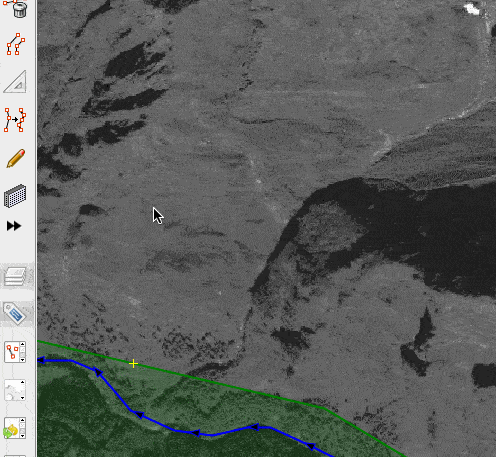
Mode dessin rapide, avec quelques mots simples :
- Entrez dans le mode dessin rapide : cliquez sur l'icône du stylo de la barre d'outils (ou
Maj+F). L'icône deviendra une croix. - (optionnellement) appuyez sur
Qpour ouvrir le menu de configuration - Pointez le curseur sur la position de départ. Déplacer la souris. Appuyez ou maintenez enfoncé : la
Barre d'espacementou le bouton gauche de la souris - lorsque vous souhaitez ajouter d'autres nœuds. L'icône sur laquelle nous allons passer (icône : croix avec 3 nœuds), cela signifie que des nœuds seront ajoutés.
La Simplification automatique, en quelques mots simples :
Entr. La forme sera automatiquement simplifiée par rapport aux "nœuds fixes" (pour réduire le nombre de nœuds).- (facultativement) la simplification du réglage fin peut être affiné à l'aide des boutons "
hautoubas. - A nouveau
Entr. Le chemin OSM normal est créé et sélectionné.
Après l'étape 6, le mode Dessin Rapide sera désactivé et tous les raccourcis correspondants seront inaccessibles (y compris Q)
Raccourcis et mode de dessin
Cette section couvre les étapes 1,3 en détail :
- Vous pouvez déplacer les nœuds en les faisant simplement glisser
Retour arrière- pour supprimer un des nœuds précédents de manière séquentielleCtrl+Clicsur un nœud libre le rend fixe (icône : un point vert) - il ne sera pas affecté par la simplification ; vous pouvez l'utiliser pour les coins ou d'autres parties importantes de la forme mais ce n'est pas obligatoire- Si vous pointez le curseur sur un nœud qui a été saisi par d'autres outils JOSM, il sera ajouté comme nœud fixe
Ctrl+Clicsur un nœud fixe (icône : un point vert à l'intérieur d'un point rouge) - le rend normalMaj+Clic(icône : croix rouge) - pour supprimer le nœud sélectionnéMaj+Clic(icône : croix rouge) - peut également être utilisé pour supprimer une suite de nœuds sans intérêt entre deux nœuds fixes; il sera indiqué en bleu. Après avoir supprimé un segment, vous passerez en mode redessine, le segment qui est actuellement redessiné sera affiché en jaune :- Vous pouvez utiliser d'autres raccourcis comme d'habitude ;
- Pour terminer de redessiner et enregistrer les nouveaux nœuds d'un segment appuyez sur
Maj+ClicouEchap
Ctrl+Maj+Clic(icône : croix rouge) - supprimera tous les nœuds, l'outil sera prêt à être utilisé de nouveauEchap- pour arrêter les modifications (vous serez invité à sauvegarder vos modifications)- Cliquer sur le premier nœud (icône : rectangle avec coins rouges) - créera un contour continu
Si un seul chemin est sélectionné (non téléchargé depuis le serveur, pour réduire les éventuels problèmes), vous pouvez le redessiner ou le simplifier à nouveau en appuyant deux fois sur Maj+F Les points non utilisés seront supprimés lors de la sauvegarde de la ligne avec Enter - Enter. Attention - les attributs sont supprimés. Le raccourci Annuler Ctrl+Z fonctionne. Cette fonction peut être utilisée pour simplifier des chemins créés alternativement (traces etc.) ou pour re-simplifier avec des paramètres différents.
Simplification automatique
Cette section couvre en détail les étapes 4 et 5 :
Haut/Bas- multipliera la valeur actuelle par le multiplicateur epsilon (fastdraw.epsilonmult)- Valeur de démarrage d'epsilon (
fastdraw.startingEps) définie dans le menu Configuration - Valeur courante d'epsilon affichée dans la barre de statut
- L'algorithme se répétera jusqu'à ce que
fastdraw.pkmblocksizenœuds dans le chemin et que (le nombre de nœuds)/(la longueur du chemin) soit supérieur au "maximum de points par km" (fastdraw.maxpkm) - La valeur epsilon et la valeur du démarrage d'epsilon dépendent de la taille actuelle des pixels (le niveau de zoom de la vue de la carte est important)
Accrocher aux nœuds existants, points fixes
Lorsque l'on glisse et clique près de nœuds existants, ceux-ci peuvent être automatiquement inclus dans la ligne dessinée (ils deviennent fixes et ne sont pas modifiés par la simplification). Vous pouvez désactiver ce comportement dans les paramètres Q.
- Après avoir cliqué sur le point de démarrage, vous fermez la ligne, elle ne peut pas être continuée avec la souris.
Ctrl+Clicksur un point de ligne existant - fixe ou libère ce point.- En utilisant les cases à cocher dans les paramètres, vous pouvez forcer que tous les nœuds ajoutés par des clics de souris ou avec la barre espace soient fixes .
Paramètres Avancés
fastdraw.pkmblocksize- n'apparaît pas dans le menu à l'utilisateur final (lire ci-dessus)
Voir également
Retour au Menu Mode
Retour à l'Aide Principale


